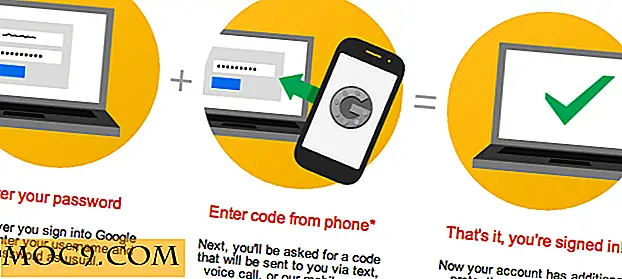3 डी प्रिंटिंग के लिए ब्लेंडर में एक कस्टम अंगूठी का निर्माण
यह आलेख ब्लेंडर गाइड श्रृंखला का हिस्सा है:
- ब्लेंडर 3 डी मूल बातें: आरंभ करना मार्गदर्शिका
- ब्लेंडर 3 डी सामग्री और बनावट मूल बातें
- ब्लेंडर 3 डी प्रकाश और रेंडरिंग मूल बातें
- ब्लेंडर 3 डी उन्नत मॉडलिंग
- ब्लेंडर 3 डी एनिमेशन मूल बातें
- ब्लेंडर में 3 डी रेंडरिंग मास्टरिंग
- ब्लेंडर में 3 डी प्रकाश मास्टरिंग
- ब्लेंडर 3 डी में मास्टर एचडीआर पर्यावरण प्रकाश
- यूवी मैपिंग के साथ ब्लेंडर 3 डी बनावट मास्टरिंग
- यथार्थवाद के लिए ब्लेंडर 3 डी में फोकस की मास्टरिंग गहराई
- 3 डी प्रिंटिंग के लिए ब्लेंडर में एक कस्टम अंगूठी का निर्माण
- मास्टरिंग ब्लेंडर 3 डी डिजिटल छायांकन
- ब्लेंडर 3 डी बिल्डिंग वर्चुअल वीडियो स्क्रीन
- लेटे हुए ऑब्जेक्ट्स के लिए ब्लेंडर 3 डी मास्टरिंग
- ब्लेंडर 3 डी में बिल्डिंग कॉम्प्लेक्स कैमरा रिग
इस आलेख में हम चर्चा करते हैं कि ब्लेंडर में रिंग ऑब्जेक्ट को डिज़ाइन कैसे करें और इसे ऑनलाइन प्रिंटिंग सेवा जैसे शेपवेज़ पर प्रिंट करने के लिए आउटपुट करें ताकि आप इसे वास्तव में अपनी उंगली पर पहन सकें।
हालांकि यह अपेक्षाकृत आसान है और सही हो, ईमानदार होने के लिए, यह उतना आसान नहीं है जितना आप सोचेंगे। आपको न केवल ब्लेंडर के तरीकों को महारत हासिल करना है बल्कि 3 डी प्रिंट शॉप के स्वचालित मूल्यांकन टूल के पीछे मॉडल भी प्राप्त करना है।
दाता की अंगूठी मापना
अंगूठी बनाना अपेक्षाकृत सरल है। यदि आप मौजूदा अंगूठी का मॉडल बना रहे हैं, तो आपको सटीक माप लेना होगा।

हमने एक सस्ते डिजिटल vernier कैलिपर का उपयोग किया जिसे हमने चीन से लगभग $ 3 के लिए ऑनलाइन खरीदा था। इसका उपयोग करके, हमने बाहरी व्यास को मापा।

फिर भीतरी व्यास ...

और मोटाई ... ( नोट: यह एक मुश्किल है क्योंकि अंदर घुमावदार है, जिसका मतलब है कि ऊपर और नीचे लगभग 1 मिमी हैं जबकि बीच लगभग 2 मिमी है।)

और अंत में अंगूठी की ऊंचाई और माप के सावधान नोट्स बनाये ताकि हम उन्हें बाद में संदर्भित कर सकें।

अंगूठी बनाना
"शिफ्ट ए -> मंडल" दबाकर एक सर्कल बनाएं।

दाईं ओर गुण बार पर दृश्य गुणों पर जाएं, और अपने इकाइयों के रूप में मीट्रिक को अपनी इकाइयों के रूप में चुनें।

अंगूठी की मूल प्रोफ़ाइल बनाने के लिए, हमें सर्कल को बाहर निकालना होगा। हम एक्स्ट्राउड के लिए "ई" दबाकर ऐसा करते हैं, फिर माउस को ले जाने से पहले, इसे "एस" दबाकर स्केल करने और निकालने के लिए दबाते हैं। यह कहना है कि यह सर्कल को बाहर कर देगा लेकिन एक्स, वाई या जेड अक्ष में नहीं। इसके बजाए यह अंक और किनारों को अंदर या बाहर निकालेगा, जैसे कि आप सर्कल को स्केल कर रहे थे।
इसे लगभग 0.97 तक दबाएं जो आपको सर्कल के आकार के लिए आनुपातिक 1 मिमी देगा।

अब सभी को अचयनित करने के लिए "ए" दबाएं, फिर सभी का चयन करने के लिए फिर से "ए" दबाएं। जेड अक्ष में लगभग 9 0 सेमी तक की अंगूठी को ऊपर निकालें। (मूल अंगूठी की वास्तविक ऊंचाई 9 मिमी थी।)

अब मजेदार हिस्सा आता है। आपको उन्हें बाहर निकालने के लिए अंगूठी के भीतरी और बाहरी चेहरों पर लूप कटौती करने की आवश्यकता है।
सब कुछ अचयनित करने के लिए "ए" दबाएं। अब बटन दबाकर (बाएं हाथ टूल्सहेल्फ़ के मेष टूल्स पैनल पर स्थित) दबाकर या "कंट्रोल + आर" दबाकर लूप काट लें। अंगूठी के बाहरी चेहरे का पता लगाएं और लूप कट कर्सर बैंगनी में खुद को दिखाए जाने तक प्रतीक्षा करें चेहरे का केंद्र। माउस को घुमाने के बिना दो बार बाएं माउस बटन दबाएं। यह बीच में कट बैंग डालता है।

आंतरिक चेहरे के साथ उपर्युक्त प्रक्रिया दोहराएं।
अब बाहरी लूप कट (एज मोड में और Alt कुंजी दबाए गए) का चयन करें, और एस दबाकर और माउस को ले जाकर इसे बाहर स्केल करें। इसे किनारे की चौड़ाई से लगभग 1.5 से दो तक खींचें।

उसी तरह से आंतरिक पाश काट स्केल करें।

टैब दबाकर संपादन मोड से बाहर आएं, और संशोधक गुणों पर जाएं।

अंगूठी के लिए एक उपखंड सतह जोड़ें।

क्रमशः पूर्वावलोकन और अंतिम के लिए उपखंडों को 3 और 6 तक क्रैंक करें।
अंगूठी घुमाओ और इसे देखो। आप देखेंगे कि वक्र का किनारा तेज है। यह पहनने में सहज नहीं होगा।
इसे ठीक करने का तरीका अंगूठी के ऊपर और नीचे की ओर जाने वाले किनारों को तेज करने के लिए लूप कटौती जोड़ना है, और किनारे को मूल अंगूठी की तरह फ्लैट बनाना है।

संपादन मोड में वापस जाएं और अंगूठी के शीर्ष भाग में अंदर एक लूप कट जोड़ें।

बाएं माउस बटन पर क्लिक करें, और इसे शीर्ष पर सभी तरह स्लाइड करें और फिर से क्लिक करें।

बाहर भी वही करो। यदि नीचे का किनारा तेज है, तो वही प्रक्रिया भी करें। अब आपके किनारों को मूल अंगूठी की तरह दिखना चाहिए।

अब, जब आप आकार से खुश होते हैं, तो आपको स्क्रीन पर वास्तविक ज्यामिति बनाने की आवश्यकता होती है।
इसका मतलब यह है कि उपविभाजन सतह प्रभावी ढंग से धोखा देती है; वे कई चिकनी बहुभुजों की उपस्थिति देते हैं जहां वास्तव में बहुत कम हैं। यदि आप इसे अभी प्रिंट करते हैं, तो आपको मूल रूप से बनाया गया मूल बहुभुज आकार मिलेगा, न कि आपके द्वारा अब देखे गए चिकनी उप-विभाजित आकार। हमें वास्तविक बहुभुज के रूप में आकार में इन गणना बहुभुजों को लागू करने की आवश्यकता है। यह बहुत आसान है।
संपादन मोड से बाहर आएं और चयनित ऑब्जेक्ट के साथ Modifiers गुणों पर जाएं। आप एक आवेदन बटन देखेंगे। इसे दबाओ। यह वक्र असली बनाने के लिए ज्यामिति जोड़ता है।

और बहुभुज गिनती इसे चिकनी और सुंदर बनाने के लिए ऊपर जाती है।

अंत में, हम चाहते हैं कि अनुपात मूल अंगूठी पर मापा गया लोगों के लिए जितना संभव हो सके। दाहिने हाथ टूल्सहेल्फ़ पर आयाम पैनल में, एक्स और वाई आयामों को 2.55 मीटर तक जो भी हो, या जो भी आकार आपको चाहिए, सुनिश्चित करें कि ज़ेड 90 सेमी पर है।

नोट: जाहिर है कि टूलहेल्फ़ खुला नहीं है, तो आप 3 डी व्यू के ऊपरी दाएं भाग पर छोटे प्लस प्रतीक पर क्लिक करके 3D व्यू टूलहेल्फ़ को स्लाइड कर सकते हैं।

हम इसे मीटर में क्यों बनाते हैं? वास्तविक अंगूठी का मापा आकार 25.5 मिमी है, तो क्या यह बड़े पैमाने पर बहुत बड़ा है?
खैर, संक्षेप में, ब्लेंडर इंटरफ़ेस में बिल्कुल सही आकार बनाने के लिए यह देखने या काम करने के लिए बहुत छोटा हो जाएगा। आप इंटरफ़ेस के पैमाने को बदल सकते हैं, लेकिन इसे छोटा रखने के लिए हम अभी इसे अनदेखा कर देंगे। और शुक्र है, हमें ऐसा करने की ज़रूरत नहीं है, क्योंकि जब हम इसे 3 डी प्रिंटिंग सेवा पर अपलोड करते हैं तो हम आइटम को पुन: सहेज सकते हैं। उस पर और अधिक।
सबसे महत्वपूर्ण बात यह है कि अंगूठी अनुपात में है।
प्रिंट के लिए तैयारी
एक बार मॉडल आपकी पसंद के हिसाब से है, तो आप इसे प्रिंट के लिए तैयार कर सकते हैं। यदि आप भाग्यशाली हैं, तो आपको केवल एक ही कदम करना होगा।
पिछली बार अंगूठी पर संपादन मोड में जाएं। बाईं ओर टूल्सहेल्फ़ के नीचे पहुंच गया, और आपको डुबल्स निकालें चिह्नित बटन दिखाई देगा।

यह किसी भी शिखर को हटा देगा जो एक ही स्थान पर कब्जा कर लेता है जो मॉडल बनाने के दौरान होता है। दोगुनी ऊर्ध्वाधर एक 3 डी प्रिंटर में कहर पैदा करते हैं और ऑब्जेक्ट में थोड़ा सा आकार भी जोड़ते हैं।

नोट: यदि मॉडल जटिल है, तो आपको उन्हें प्रिंट करने योग्य बनाने के लिए किसी भी वास्तव में संकीर्ण क्षेत्रों को मोटा होना पड़ सकता है, लेकिन बाद में इसके बारे में अधिक जानकारी।
अंतिम चरण ऑब्जेक्ट को प्रिंटिंग के लिए सहेजना है, और एक बुद्धिमान विकल्प एसटीएल है, लेकिन यदि आप चाहें तो डीएई का भी उपयोग कर सकते हैं।
अपलोड और जांच (आकार)
इस उदाहरण के लिए, हमने लोकप्रिय शैपवे ऑनलाइन 3 डी प्रिंट सेवा का उपयोग किया, क्योंकि यह लोकप्रिय, दुनिया भर में सुलभ और काफी सस्ती है।

पहला भाग बहुत आसान है; आप बस अंतिम चरण में निर्यात की गई एसटीएल फ़ाइल अपलोड करें।

फिर मुसीबत शुरू होती है। चूंकि आपने ऑब्जेक्ट को ब्लेंडर में एक विशिष्ट स्केल आकार के रूप में सेट नहीं किया है, इसलिए आपको लोड होने तक प्रतीक्षा करना होगा और यह देखना होगा कि यह किस आकार का है।

इस मामले में, यह 2.5 9 सेमी की बजाय लगभग 7 सेमी चौड़ा था, लेकिन आप इसे वेब साइट के इंटरफ़ेस में पुन: सहेज सकते हैं।
एक बार वस्तु लोड हो जाती है और संसाधित हो जाती है (जिसमें कुछ समय लग सकता है), स्केल बटन की तलाश करें और इसे दबाएं। यहां आप ऑब्जेक्ट को सही पैमाने पर आकार बदल सकते हैं।

एक बार ऐसा करने के बाद आपको पृष्ठ के नीचे विभिन्न सामग्रियों को देखना चाहिए और देखें कि यह सभी परीक्षणों को पारित कर दिया गया है या नहीं।

भौतिक सीमाएं हैं कि कितनी पतली हो सकती है और अभी भी प्रिंट करने योग्य हो सकती है, और यह सामग्री के बीच बदलती है। उदाहरण के लिए, धातुओं में छपाई के लिए नियत वस्तुओं को प्लास्टिक के लिए डिजाइन किए गए लोगों की तुलना में मोटा होना चाहिए।
यदि आपके टुकड़े की मोटाई के साथ कोई समस्या है तो इसे स्वचालित रूप से ठीक करने का विकल्प होता है, और यह समस्या क्षेत्रों में आपके ऑब्जेक्ट के जाल को बढ़ा देता है। यह किसी भी तरह से आदर्श नहीं है, लेकिन यह कभी-कभी अच्छी तरह से काम करता है और आपको अपने मॉडल को फिर से बनाने और इसे फिर से अपलोड करने में बहुत समय बचा सकता है।
स्पष्ट रूप से आपको आकार के लिए प्रिंट की जांच करने के लिए एक सस्ते प्लास्टिक प्रिंट का ऑर्डर करना चाहिए और फिर रोडियम प्लेट, चांदी या यहां तक कि सोने में धातु की अंगूठी को ऑर्डर करने से पहले आपको कोई भी समायोजन करना चाहिए क्योंकि यह एक संभावित महंगी गलती है।

निष्कर्ष
ब्लेंडर और 3 डी प्रिंटिंग में आभूषण बनाना बहुत ही फायदेमंद है, अगर थोड़ा समय लेने वाला, शगल। यदि आपके पास 3 डी प्रिंटिंग या ब्लेंडर के बारे में कोई प्रश्न है, तो कृपया टिप्पणियों में हमें नीचे पूछने में संकोच न करें।


![माउंट के बारे में आपको जो कुछ पता होना चाहिए [लिनक्स]](http://moc9.com/img/mount-mount.jpg)